很多小伙伴之所以喜欢使用Word程序来对文字文档进行编辑,就是因为Word程序中的功能十分的丰富,能够满足我们对于文字文档编辑的各种需求。在使用Word程序编辑文字文档的过程中,有的小伙伴想要在单元格中再插入多个小方格,但又不知道该怎么进行设置。其实很简单,我们只需要点击单元格,然后在“表格工具”下打开“布局”工具,接着在子工具栏中找到拆分单元格选项,最后在弹框中输入列数并点击确定选项即可。有的小伙伴可能不清楚具体的操作方法,接下来小编就来和大家分享一下word文档快速插入多个小方格的方法。

1、第一步,我们在电脑中右键单击文字文档,然后先点击“打开方式”选项,再选择“Word”选项

2、第二步,进入Word页面之后,我们在该页面中先点击一个单元格,然后在“表格工具”下点击打开“布局”工具

3、第三步,在“布局”的子工具栏中我们找到“拆分单元格”工具,点击打开该工具

4、第四步,接着在拆分单元格的弹框中,我们输入想要插入的方格个数,将个数填入“列数”中,然后点击“确定”选项即可

5、第五步,点击确定选项之后,我们就可以看到选中的单元格自动插入指定数量的小方格了

以上就是小编整理总结出的关于Word文档快速插入多个小方格的方法,我们在Word中先点击一个单元格,然后打开“布局”子工具栏中的拆分单元格工具,最后在弹框中先输入小方格数量,再点击确定选项即可,感兴趣的小伙伴快去试试吧。
 iexplore.exe 应用程序错误0xc0000005怎么解决
iexplore.exe 应用程序错误0xc0000005怎么解决
我们在日常使用电脑的过程中,有些况下可能会遇到系统提示:......
 win10电源图标怎么隐藏
win10电源图标怎么隐藏
使用电脑的用户们都知道,我们电脑右下角的任务栏中会显示我......
 wps文档添加空白横线的教程
wps文档添加空白横线的教程
wps软件已经成为了用户电脑上的必备办公软件,其中的丰富功能......
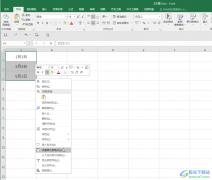 Excel表格解决输入数字变成日期的方法教
Excel表格解决输入数字变成日期的方法教
Excel表格是一款非常受欢迎的数据处理软件,在其中我们可以使......
 主板驱动安装问题解决:如何解决主板驱
主板驱动安装问题解决:如何解决主板驱
如今,随着电脑技术的不断进步,主板在整机性能中扮演着至关......

Word中2007版设置批注的操作技巧 怎么在Word2007版中设置批注 很多人可能都遇到这样的情况,要对给定的文档,进行修改,修改之处要标记出来,也就是指出要修改的地方,或者直接一点,就是新...
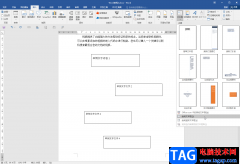
在Word文档中我们经常会需要使用到文本框功能,在使用文本框功能时我们可以选择自行绘制横排或者竖排文本框,也可以使用系统提供的文本框模板,在文本框中添加文字后还可以根据实际需...

word作为一款用户常用的文字处理工具,受到了许多用户的喜欢,在word软件中用户可以体验到强大且专业的功能,这些功能吸引了不少用户前来下载使用,且帮助用户提升了的编辑效率,所以...
轻松插入数学公式 在先前的Word版本中,向文档中插入数学公式是一件非常麻烦的事情。现在可以将这项工作进行彻底地简化。在内置的公式库中可以找到很多常 用的数学公式,或者轻...
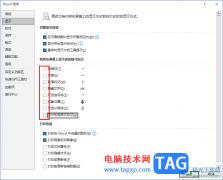
很多小伙伴在对文字文档进行编辑时都离不开Word程序,因为在Word程序中,我们可以给文档添加图片、图表以及形状等各种内容。在使用Word程序编辑文字文档的过程中,有的小伙伴可能会遇到打...

很多小伙伴在Word中编辑文字文档时,经常会需要单独对标题进行设置,例如给标题单独添加拼音内容,有的小伙伴可能不知道该在哪里找到添加拼音的工具,其实很简单,我们只需要选中文章...

在Word文档中我们不仅可以对文本内容进行专业化处理,如果有需要我们也可以在其中点击插入表格后进行数据的专业化编辑处理。在Word文档中插入表格后我们还可以在自动出现的“表格工具”...

Word文档,Excel表格,PowerPoint演示文稿都是我们比较熟悉的办公软件,我们在进行日常工作时或多或少地都会需要使用到该软件。在日常进行办公时我们经常会需要将Word文档与PowerPoint演示文稿进...

有的小伙伴在使用WPS这款软件进行文档内容编辑过程中,想要在新建的文档中套用上一个Word文档里面的图形,那么怎么套用呢,其实我们可以使用复制功能进行复制粘贴操作,将上一个Word文档...
在多人共用的电脑中,为了防止别人看到自己的秘密,每个人对各自存放的文档都采取了一定的保护 措施,要么给文件或文件夹设置隐藏属性,要么对文档进行密码保护,但这些都是俗...

很多小伙伴在对文字文档进行编辑时都会选择使用Word程序,因为Word程序中的功能十分的丰富,并且操作简单。在使用Word程序的过程中,有的小伙伴想要打印出稿纸,但又不知道该怎么进行设置...

word软件是由微软公司发布的一款专业文字处理工具,给用户带来了不错的使用体验,在这款软件中用户可以体验到强大且专业的功能,能够为用户带来许多的便利,并且提升了用户的使用体验...
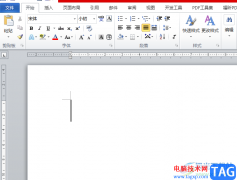
在word文档中,用户可以使用其中的功能来设置文字段落的格式,例如设置文字之间的间距或是段落行距,或者用户调整段落首行缩进以及对齐方式等,总的来说word软件中的功能是很强大的,能...

Word是很多小伙伴在日常的工作与生活中经常会用到的一个程序,它可以对文字文档进行编辑,在Word中我们需要的各种编辑工具都可以轻松找到,例如插入工具、图表工具或是页眉页脚工具等。...

Word文档是一款非常好用的办公软件,很多小伙伴在进行日常办公时都会需要使用到该软件。在Word文档中有许多非常实用的功能可以帮助我们进行快速办公,比如在Word文档中我们可以使用自动目...